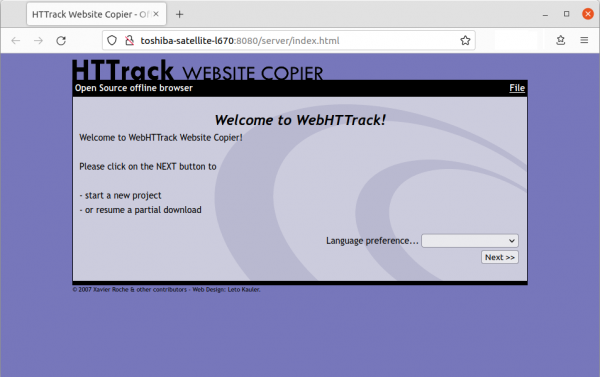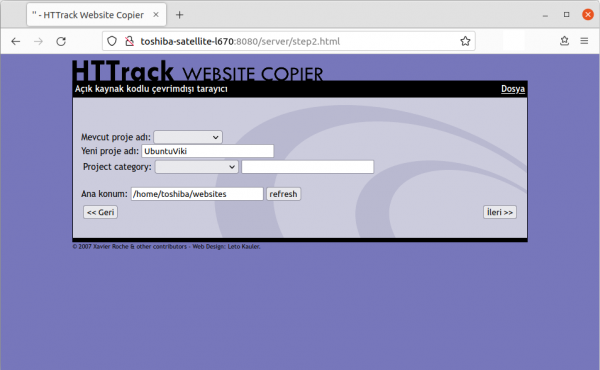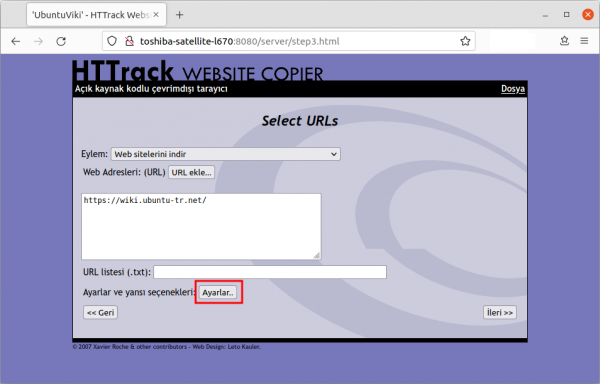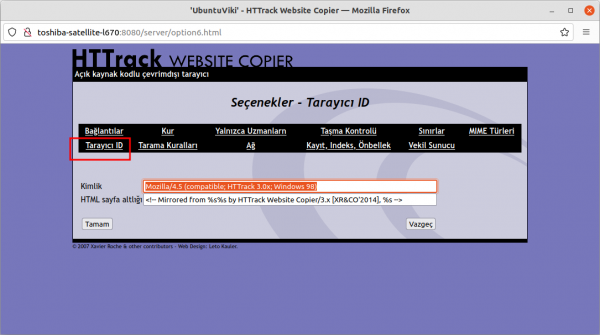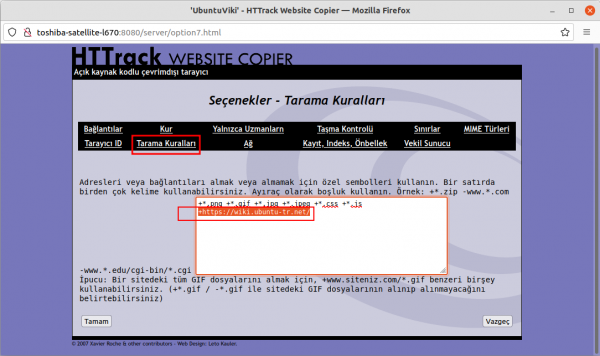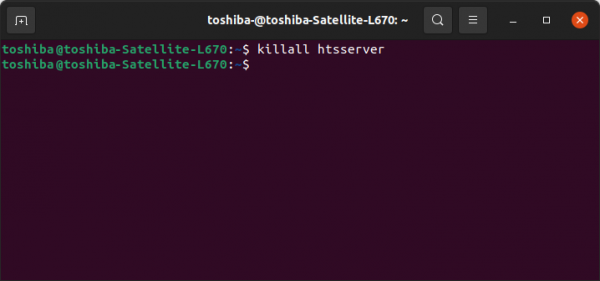HTTrack ile UbuntuWiki sitesini bilgisayara indirmek
HTTrack, herhangi bir İnternet sitesini bütünüyle bilgisayara indirmeyi sağlayan ve indirilen sitenin çevirim dışı olarak kullanılmasını sağlayan bir web site kopyalama aracıdır.
HTTrack ile sevdiğiniz bir siteyi bilgisayarınıza indirebilir sonra da İnternet bağlantısı olmadan siteyi gezebilirsiniz. HTTrack'ı kendi web sitenizi indirip yedeklemek amacıyla da kullanabilirsiniz.
| Bu yazılım hakkında ek bilgiler için Vikipedi'deki HTTrack maddesine bakabilirsiniz... |
UbuntuWiki web sitesinin indirilmesi
Programın masaüstü uygulamasının yanı sıra web tarayıcı üzerinden kulanılan WebHttrack isimli arayüzü bulunur. Bu sayfada konu web tarayıcı arayüzü üzerinden işlenmiştir.
HTtarck'ın WebHTTrack arayüzünü Synaptic Paket Yöneticisi'nde webhttrack sözcüğünü aratarak yükleyebilirsiniz. Programı kurduktan sonra etkinlikler menüsünde bulup çalıştırın. Programın web arayüzünü kullanacağımız için programı çalıştırdığımızda, öntanımlı internet tarayıcımız (Mozilla Firefox vb.) ne ise program da o tarayıcı üzerinde açılacaktır.
Programı çalıştırdığınızda karşınıza gelecek olan alttaki ekranda dil seçimini Türkçe olarak ayarladıktan sonra "İleri" düğmesi ile devam edin.
Karşınıza gelecek olan alttaki ekranda Yeni Proje Adı kısmına herhangi bir şey yazın. Ana konum yazan yerden web sitesinin bilgisayarımızda hangi dizine indirileceğini görebilir ve değiştirebilirsiniz. İleri düğmesi ile devam edin. (Eğer daha önceden indirmeye başlayıp yarıda bıraktığınız bir siteyi indirmeye devam etmek isterseniz ya da indirdiğiniz bir siteyi güncellemek isterseniz Mevcut proje adı bölümüne tıklayıp proje adını seçmelisiniz.)
Alttaki ekranda görüldüğü gibi sitenin URL adresini yani https://wiki.ubuntu-tr.net/ yazıyoruz. Eylem kısmını "Web sitelerini indir" olarak bırakıyoruz.
Httrack ve WebHttrack son olarak 2017 yılında güncellenmiş olup uzun yıllardır güncellenmemiş olması nedeniyle site indirme işlemini başlatamayarak hata verebilmektedir. Bu hata kolayca atlatılabilir bunun için Ayarlar düğmesine tıklayarak devam edin.
Ayarlar'a tıkladıktan sonra karşınıza gelecek olan üstteki ekranda Tarayıcı ID sekmesine geçin. Burada Kimlik satırını tamamen silip boş bırakın.
Ardından Tarama Kuralları sekmesine geçin.
Tarama Kuralları sekmesinde üstteki gibi sitenin URL adresini, başına artı karakteri koyarak yazın. Tamam diyerek devam edin.
Artık siteyi indirme vakti geldi. Başlat düğmesine basın ve siteyi bilgisayarınıza indirin. İndirme işlemi, sitedeki toplam dosya boyutuna ve internet hızına bağlı olarak saatler sürebilir. Başka ek bir ayar yapılmadığı taktirde UbuntuWiki indirilirken indirme işlemi taşmakta sürekli olarak devam etmektedir. Bu nedenle 1 GB kadar veri indirdikten sonra indirmeyi manuel olarak sonlandırabilirsiniz.
İndirmeyi sonlandırdığınızda ya da programı kapattığınızda indirme arka planda devam ediyor olabilir. Programı kesin bir şekilde kapatmak için uçbirim kommut satırını açın ve killall htsserver komutunu girin. Bu komut Httrack süreçlerini sonlandırır.
İndirilen sitenin çevirim dışı olarak kullanılması
İndirdiğiniz siteyi kullanmak için artık HTTrack'a ihtiyacınız yok, indirdiğiniz siteyi herhangi bir web tarayıcı üzerinden (Firefox, Chrome vs.) görüntüleyebilirsiniz. Bunun için indirdiğiniz dosyalar içinde index.htm isimli ana sayfa dosyasını bulun. Bu dosyaya çift tıklayarak siteyi çevirim dışı olarak kullanmaya başlayabilirsiniz.